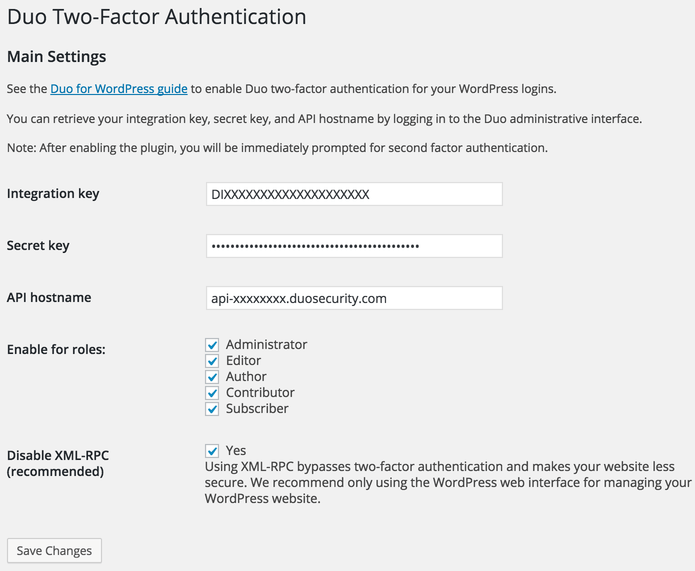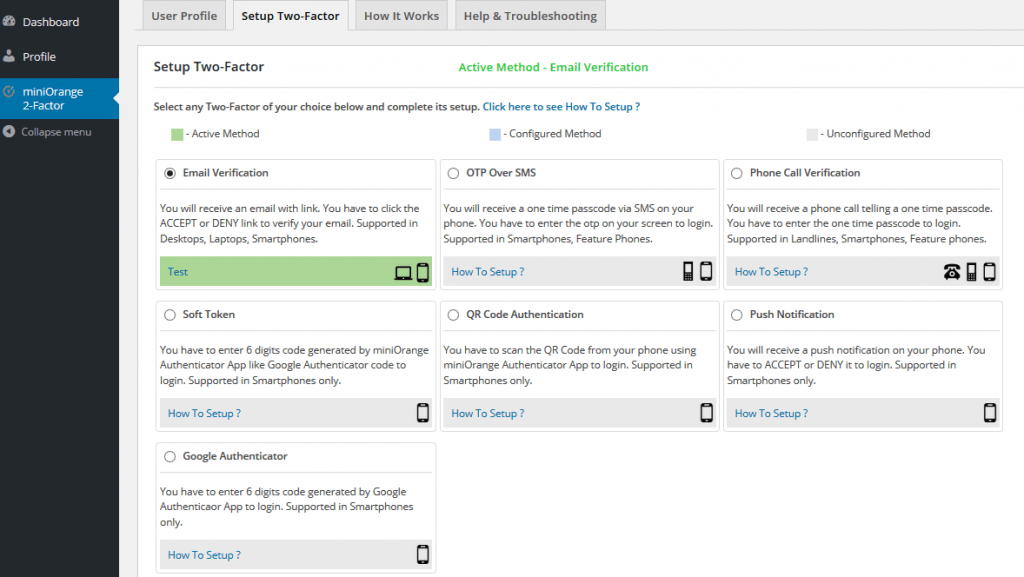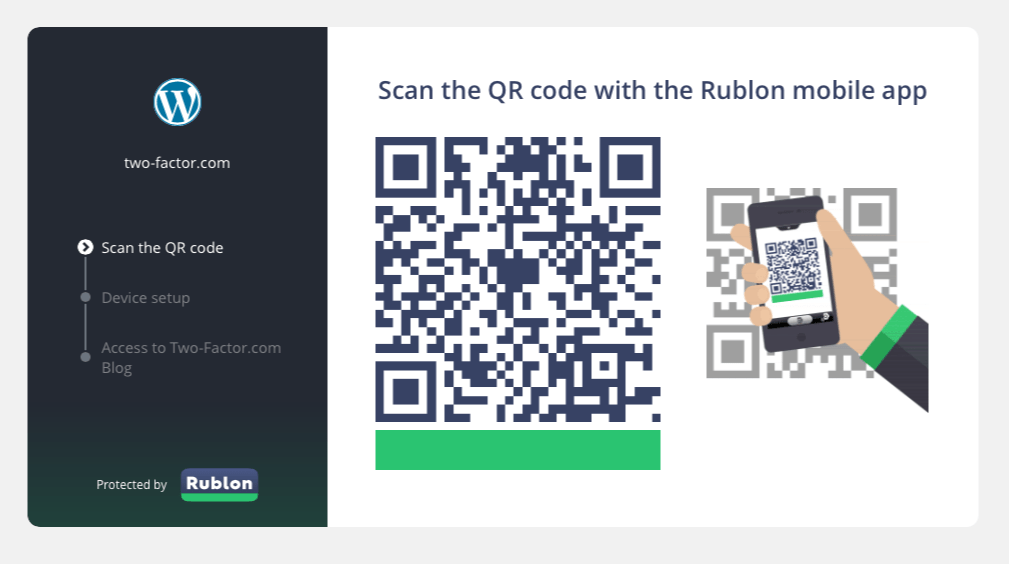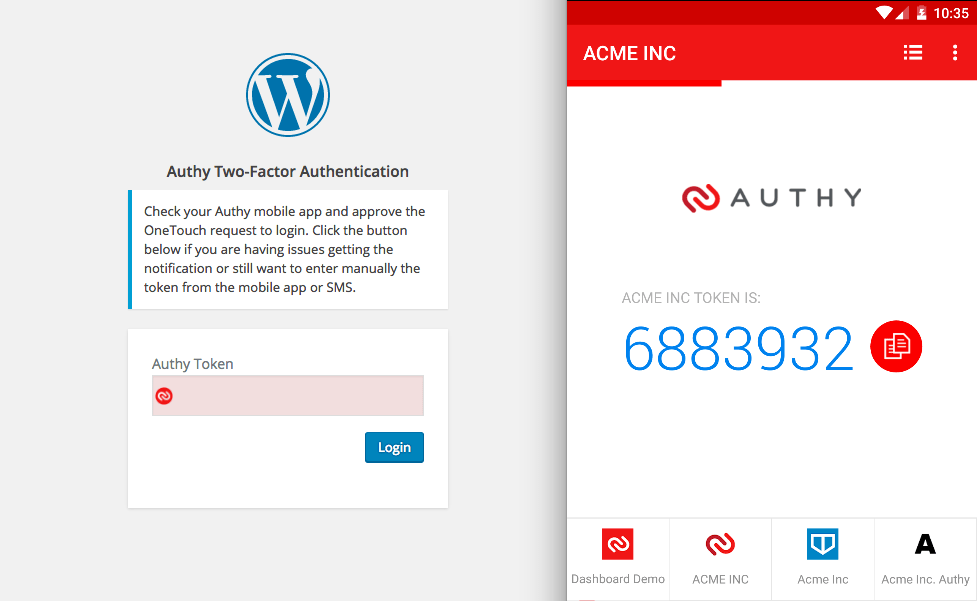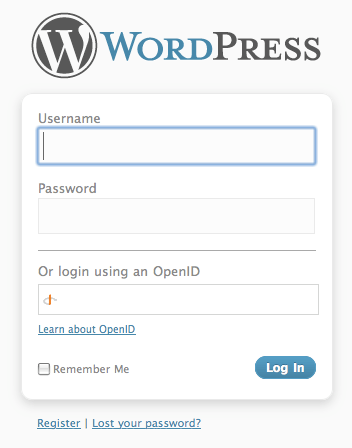2要素認証に最適なWordPressプラグイン
ウェブサイトと管理者アカウントのセキュリティをさらに強化したいですか?2要素認証メカニズムを使用すると、WordPressにアクセスする前に携帯電話で本人確認を行うことができます。
English version: Best WordPress Plugins for Two-Factor Authentication
すべてのウェブサイトのログインとパスワードを記憶するのは大変な作業です。パスワード マネージャーにすべてのパスワードを保存していても、完全に保護することはできません。たとえば、公衆 Wi-Fi ネットワークなどの安全でない接続でログインすると、パスワードが盗まれる可能性があります。
これに関して悪い経験をしたことがあるなら、さまざまなアカウントのログインとパスワードを保護する最善の方法の必要性を理解しているはずです。これにはほぼすべてが含まれます。電子メール、ソーシャル メディア、Web サイト、特に銀行口座がハッキングされることは避けたいものです。ハッキングされると、オンラインでの評判が損なわれ、大きな問題に直面することになります。
同様に、複数の Web サイトを所有し、常にオンラインで作業している場合は、物事を整理できるものを使用する必要があります。自分またはクライアントのために WordPress サイトを管理している場合は、ハッカーやその他の潜在的な脅威からサイトを適切に保護する方法を見つける必要があります。したがって、管理者アカウントに追加の 2 番目の保護レイヤーを用意することは合理的です。
2 要素認証メカニズムでは、特別な認証プラグインを使用して WordPress アカウントを保護できます。これにより、携帯電話を使用して WordPress 管理パネルにアクセスできるようになり、ログインとパスワードが公開されていても、誰も Web サイトに侵入できなくなります。
WP Cerber Security には高度な 2 要素認証機能がありますが、無料および有料の 2 要素認証 WordPress プラグインを詳しく見てみましょう。
Google 認証プラグイン
Google Authenticator が、現在利用できる最も人気のある 2 要素認証プラグインの 1 つであることは間違いありません。ただし、Google Authenticator は実際にはモバイル アプリケーションの名前であり、プラグインの名前はそれにちなんで付けられているため、混乱しないでください。
スマートフォンをお持ちの場合は、このプラグインを使用すると、WordPress ウェブサイトを最も便利な方法で保護できます。Android、iPhone、Blackberry 用の Google Authenticator モバイル アプリを使用してウェブサイトを保護できます。
2 要素認証の要件は、ユーザーごとに有効にできます。管理者アカウントに対して有効にして、権限の少ないアカウントでは通常どおりログインすることができます。
プラグインリンク: https://wordpress.org/plugins/google-authenticator/
- 利点: 無料のプラグインと無料のモバイルアプリケーション
- 短所: インターネットに接続されたスマートフォンを使用し、モバイルアプリケーションをインストールする必要があり、ユーザーごとにプラグインを手動で構成する必要がある、サポートが不足している
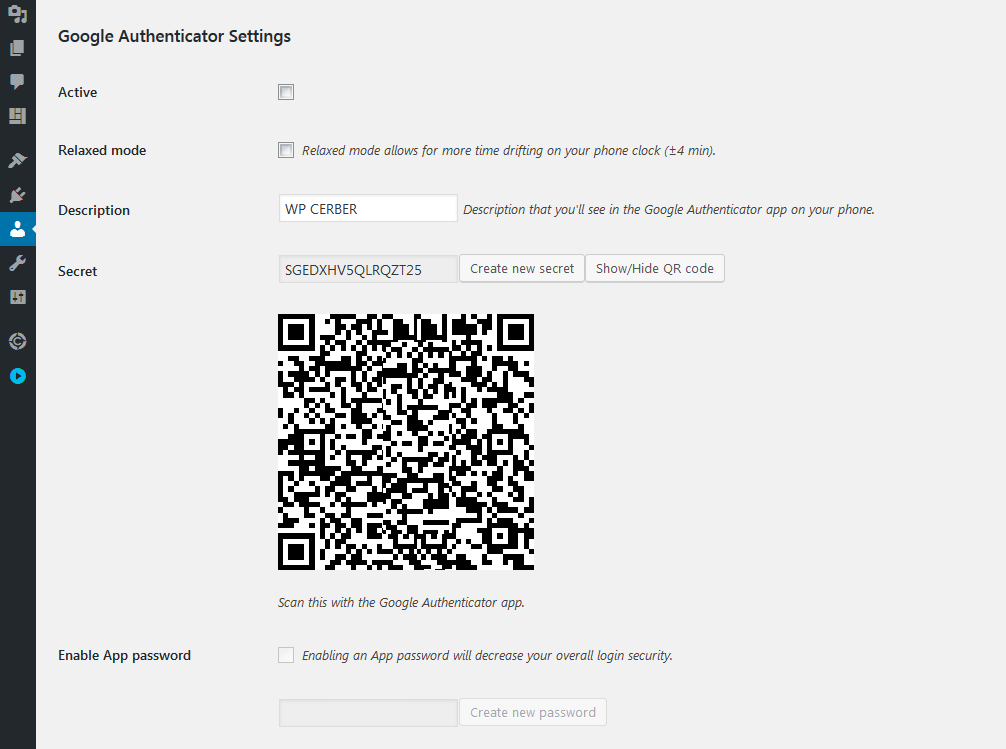
Google Authenticator for your WordPress blog must be configured per user base on a user profile page
Google Authenticatorプラグインの使い方
WordPress ウェブサイトで Google Authenticator を使用する準備ができたら、プラグインをインストールして有効化するだけです。プラグインの設定は、[ユーザー] に移動して [あなたのプロフィール] に移動すると表示されます。そこに到達すると、秘密キーまたは QR コードを設定するオプションがあります。キーまたはコードを設定したら、携帯電話に無料の Google 認証アプリをダウンロードし、キーまたは QR コードを入力する必要があります。コードまたはキーを入力すると、アプリをウェブサイトにリンクできるようになります。
これらすべてを設定したら、ログインするたびにアプリを開き、指定された時間内に指定されたキーワードを入力する必要があります。こうすることで、Web サイトを可能な限り最適な方法で保護できます。
Duo 2要素認証プラグイン
Duo Two-Factor Authentication も、ぜひチェックしていただきたい素晴らしいプラグインです。複数の方法を使用して、WordPress に追加の検証レイヤーを追加します。スマートフォンを使用して Web サイトを安全に保つことができ、この強力なツールを使用すると、Web サイトにアクセスするのは自分だけになります。必要なのは、Duo プラグインをインストールし、Duo Web サイト ( https://duo.com ) で無料アカウントにサインアップすることだけです。オプションの Duo モバイル アプリケーションは、Apple iOS、Google Android、BlackBerry、Palm、Windows Phone 7、Windows Mobile 8.1 および 10、J2ME/Symbian で動作します。
Duo サービスは、WordPress での 2 要素認証に複数の方法を提供します。
- Duo のモバイル アプリを使用したワンタップ認証 (最も速く、最も簡単な認証方法)
- Duo のモバイル アプリによって生成されるワンタイム パスコード (携帯電話の電波が届かない場所でも機能します)
- ワンタイム パスコードは、SMS 対応の電話に配信されます (携帯電話の電波が届かない場所でも機能します)
- どの電話(携帯電話または固定電話)にもコールバックできます。
- OATH 準拠のハードウェア トークンによって生成されたワンタイム パスコード (昔ながらの方法がお好みの場合)
プラグインリンク: https://wordpress.org/plugins/duo-wordpress/
- 利点: 特定の役割に対して 2 要素認証を有効にできます。検証コードを配信するためのオプションの SMS メッセージ。無料のプラグイン、無料のモバイル アプリケーション。
- 短所: ウェブサイトで 10 人以上のユーザーにプラグインを使用する場合は有料ソリューションとなります。
Duo 2要素認証プラグインの使い方
まず、プラグインをインストールして有効化する必要があります。また、モバイル アプリもダウンロードする必要があります。こちらから入手してください: https://duo.com/product/trusted-users/two-factor-authentication/duo-mobile 。次に、セキュリティ キーを受け取れるよう、Duo Security の Web サイトでアカウントを作成する必要があります。Web サイトにログインすると、ログイン用の別のページに移動します。適切な認証方法を選択するよう求められます。認証には複数のオプションが用意されており、モバイル アプリ、アプリで生成されたワンタイム パスコード、任意の番号への電話の折り返し、SMS 経由のワンタイム パスコード、OATH 準拠のハードウェア トークンによって生成されたワンタイム パスコードを使用できます。これは、Web サイトをあらゆる潜在的な脅威から保護する最善の方法です。そして、必要な認証方法を選択すると、Web サイトにアクセスできます。
miniOrange – 2要素認証プラグイン
miniOrange の 2 要素認証プラグインを使用すると、手間をかけずに Web サイトのセキュリティを設定できます。設定は簡単で、Google Authenticator による認証をサポートしています。
プラグインリンク: https://wordpress.org/plugins/miniorange-2-factor-authentication/
- 長所: 無料のプラグイン、複数の認証方法、3 つのモバイル アプリケーション: Authy、Google Authenticator、miniOrange Authenticator
- 短所: miniOrangeのウェブサイトへの登録が必要、無料版は1ユーザーのみ利用可能、無料版のサポートが不足している
プラグインの使い方
セットアップは簡単で、SMS、プッシュ メッセージ、デバイス ID、または QR コードを通じてユーザーを認証します。まずプラグインをインストールしてアクティブ化する必要があります。その後、サインアップして、メールを確認する必要があります。認証方法には複数のオプションがあります。QR 認証方法を使用して、Mini Orange Authenticator アプリから QR コードをスキャンできます。簡単な方法で Web サイトを保護するための最適なソリューションを提供します。
2要素認証 – Clockwork SMSプラグイン
ウェブサイトのセキュリティ保護に使用できるもう 1 つの使いやすいツールは Clockwork SMS です。スマートフォンをお持ちでなく、ウェブサイトを可能な限り最適な方法で保護したい場合は、このプラグインを使用してそれが可能になります。SMS を使用した 2 要素認証を提供するため、どの携帯電話でも使用できます。
プラグインリンク: https://wordpress.org/plugins/clockwork-two-factor-authentication/
- 利点: スマートフォンを必要とせず、SMS メッセージを使用して確認コードを配信することでインターネットなしで動作します。
- 短所: 有料ソリューション、プラグインが古い (2 年以上更新されていない)
プラグインの使い方
使い方はシンプルで簡単です。プラグインをインストールして有効化するだけです。ただし、プラグインを有効化した後は、Clockwork サイトから API キーを取得する必要があります。設定が完了したら、先に進み、WordPress のセキュリティ保護に使用できます。また、このプラグインを使用するのにスマートフォンは必ずしも必要ではありません。ただし、ログインするたびに携帯電話にメッセージが届くようにするには、いくらかのお金を支払う必要があります。このプラグインの使用を検討しているすべての人にとって、またスマートフォンを持っていない人にとっても、最良の選択となる可能性がありますが、いくらかのお金がかかります。
Rublon プラグイン
Rublon は、最高の 2 要素認証 WordPress プラグインの 1 つでもあり、最高のソリューションを提供します。独自のダッシュボードがあり、設定できます。ただし、アカウントごとに保護できるのは 1 人のユーザーのみで、ダッシュボードには複数のオプションが用意されています。
プラグインリンク: https://wordpress.org/plugins/rublon/
- 長所: 無料のプラグインと無料のモバイルアプリケーション、ユーザーフレンドリーなインターフェース
- 短所: ウェブサイト上の1ユーザーのみ無料、SMS認証はサポートされていない
プラグインの使い方
このプラグインの設定も簡単です。まず、プラグインの公式サイトに登録し、アプリもダウンロードする必要があります。アプリはバーコードをスキャンすることもできます。その後、ウェブサイトにプラグインをインストールしてアクティブ化する必要があります。認証目的で使用するデバイスを設定するオプションがあります。デバイスを設定すると、適切に使用できるようになります。これで、ウェブサイトにログインするときに、携帯電話を使用でき、スキャンしてログインできるようになります。
ただし、複数のユーザーに対して 2 要素認証を設定する場合は、このプラグインをプレミアム版にアップグレードする必要があります。
Authyプラグイン
Authy は、2 要素認証を使用して Web サイトをセキュリティ保護するために使用できるもう 1 つの優れたプラグインです。設定が簡単で、作業がはるかに簡単になります。WordPress Web サイトでこれを設定するプロセスを見てみましょう。
プラグインリンク: https://wordpress.org/plugins/authy-two-factor-authentication/
- 利点: インストールが簡単、ユーザーフレンドリーなインターフェース、オプションのSMSベースの検証
- 短所: 有料ソリューションであり、無料で利用できる認証は 1 か月あたり 100 件のみ、無料バージョンはサポートされていません。サービスを有効にするには、各ユーザーが Authy Web サイトで携帯電話番号を送信する必要があります。
Authyプラグインの使い方
2 要素認証ツールとして Authy を選択した場合は、プラグインをインストールして WordPress サイトで有効化する必要があります。有効化したら、スマートフォンに Authy アプリをインストールし、Authy アカウントにサインアップする必要があります。その後、アカウントから API キーを入力し、設定を確認して認証のロールを適用できます。
その後、認証を有効にするユーザーの電話番号を追加する必要があります。Web サイトにログインしようとすると、特定のコードまたはトークンが携帯電話に送信されます。その特定のトークンを入力すると、正常にログインできます。
OpenIDプラグイン
OpenID を使用する場合、Web サイトを安全に保護するためのより優れたソリューションを簡単に実現できることを知っておく必要があります。OpenID を使用して Web サイトにログインできるようになります。つまり、Google+、Yahoo、Flickr、WordPress.com などのサービスを使用している場合は、このプラグインを使用できます。
プラグインリンク: https://wordpress.org/plugins/openid/
- 利点: モバイルアプリケーションは不要
- 短所: Google+、Yahoo、Flickr、WordPress.com などの OpenID プロバイダーにアカウントを持っている必要があります。
プラグインの使い方
OpenID の使用は簡単で、問題に直面する必要はありません。プラグインをインストールしてアクティブ化する必要があります。その後、ユーザーに移動する必要があります。「Your OpenIDs」というオプションが表示されるので、その設定を確認する必要があります。その特定のセクションで OpenID アカウントを追加でき、Web サイトでソーシャル アカウントを使用できるようになります。これにより、物事がより簡単かつ安全になります。
ただし、このプラグインを使用する場合、問題があります。WordPress サイトに ID を設定しても、ユーザー名とパスワードでサイトにログインできます。そのため、高いレベルのセキュリティを求めている場合は、このプラグインは適していません。
ところで、クレフに何が起こったのでしょうか?
そうですね、WordPress の 2 要素認証プラグインを使用する場合、 Clef が最良の選択肢の 1 つであることは間違いありません。ただし、現在 Clef プラグインを使用しているすべてのユーザーには悪いニュースがあります。ご存知ないかもしれませんが、Clef プラグインは 2017 年 6 月 6 日に動作しなくなります。さらに、プラグインはダウンロードできなくなり、更新もリリースされなくなります。つまり、 Clef は永久に消え去ったことになります。Clef はより良い選択肢だったかもしれませんが、WordPress 用の 2 要素認証プラグインは他にいくつかあります。Clef 製品は終了しているので、他の選択肢を考え出すことができます。
Clef の最良の代替品は何ですか?
最高の 2 要素認証プラグインの使用をお考えの場合は、上記のGoogle AuthenticatorまたはAuthy をいつでもチェックできます。現在 Clef プラグインを使用している場合は、これらは実際に適切な選択肢です。これらのプラグインをこれまで使用したことがない場合は、Two-factor、Google Authenticator、Authy を使用できます。Rublon と OpenID も使用できますが、いくつかの欠点があります。無料バージョンをいつでもチェックして、どのように機能するかを確認できます。Web サイトを保護し、Web サイトにログインするための最良かつ安全なパスを提供するものを選択する必要があります。
2 要素認証プラグインを使用することの欠点は何ですか?
レビューしたプラグインの中には安心感を高めるものもありますが、WordPressで2要素認証を使用する前に、以下の点をすべて確認してください。
- 主な欠点は、 Google Authenticatorのような無料プラグインを使用する場合、スマートフォンにインストールする必要があるモバイル アプリケーションとインターネット接続を使用する必要があることです。
- 最も簡単な方法は、モバイルアプリケーションとインターネットに接続されたスマートフォンを使用せずに、携帯電話に配信される送信SMSメッセージにいくらかのお金を支払うことです。
- ウェブサイトのすべてのユーザーは、確認コードを取得するために携帯電話番号を提供する必要があります。
- 携帯電話を紛失した場合はログインできません。
- 上記のプラグインはいずれもセキュリティ プラグインではなく、WordPress でデフォルトで有効になっている XML-RPC インターフェースを介したユーザー パスワードの総当たり攻撃から Web サイトを保護しません。そのため、 WP Cerber プラグインが提供するような総当たり攻撃保護を使用する必要があります。